Παρά τη δημοτικότητα των υπηρεσιών αποθήκευσης cloud, όπως το iCloud και το Google Drive, οι εξωτερικές συσκευές αποθήκευσης εξακολουθούν να διαδραματίζουν σημαντικό ρόλο για πολλούς ανθρώπους. Αυτές οι εξωτερικές συσκευές αποθήκευσης θα μπορούσαν να έχουν τη μορφή USB stick, εξωτερικού σκληρού δίσκου ή SSD, κάρτας SD ή ακόμα και κουτιού NAS. Τις περισσότερες φορές, ο εξωτερικός χώρος αποθήκευσης λειτουργεί απλώς: συνδέετε τη συσκευή στο Mac σας, εμφανίζεται στο Finder και, στη συνέχεια, έχετε πρόσβαση σε αυτόν όπως οποιονδήποτε άλλο φάκελο στο Mac σας. Τι γίνεται όμως αν δεν εμφανίζεται στο Finder; Θα σας δείξουμε τι πρέπει να κάνετε σε αυτό το άρθρο καθώς σας δείχνουμε πώς να διορθώσετε το SanDisk να μην εμφανίζεται σε Mac.
Τι είναι το SanDisk;
Η Sandisk είναι μια εταιρεία αποθήκευσης που κατασκευάζει συσκευές αποθήκευσης στερεάς κατάστασης, όπως μονάδες flash, εξωτερικές μονάδες SSD και κάρτες μνήμης σε μορφές SD και Compact Flash. Ανήκε κάποτε στην Western Digital, η SanDisk εξακολουθεί να δημιουργεί αποθήκευση στερεάς κατάστασης με την επωνυμία WD, κυρίως για τη σειρά εσωτερικών SSD της για υπολογιστές και κονσόλες παιχνιδιών. Ωστόσο, οι χρήστες Mac είναι πιο πιθανό να χρησιμοποιούν τους εξωτερικούς SSD ή τις μονάδες flash USB.
Γιατί το SanDisk δεν εμφανίζεται στο Mac μου;
Η απάντηση σε αυτήν την ερώτηση εξαρτάται από πολλούς παράγοντες, συμπεριλαμβανομένου του τύπου της συσκευής αποθήκευσης που χρησιμοποιείτε. Ακολουθούν μερικοί συνήθεις παράγοντες που μπορεί να προκαλέσουν το πρόβλημα:
- Εσφαλμένη σύνδεση σε εξωτερικό SSD USB (συμπεριλαμβανομένου ενός ελαττωματικού καλωδίου)
- Ένα κατεστραμμένο USB stick
- Μη συμβατή μορφή: Compact Flash ή κάρτα SD διαμορφωμένη σε μορφή που δεν μπορεί να διαβάσει το Mac σας
- Εσφαλμένες ρυθμίσεις του Finder
- Ένα σφάλμα στην έκδοση του macOS που εκτελείται στο Mac σας
1. Ελέγξτε τις ρυθμίσεις του Finder
Εάν το πρόβλημα που αντιμετωπίζετε είναι ότι ένας εξωτερικός δίσκος SSD ή USB της SanDisk δεν εμφανίζεται στην επιφάνεια εργασίας του Mac σας, ανοίξτε ένα νέο παράθυρο Finder και ελέγξτε αν εμφανίζεται στην πλαϊνή γραμμή. Εάν ναι, ακολουθήστε τα παρακάτω βήματα για να εμφανιστεί στην επιφάνεια εργασίας:
- Κάντε κλικ στο εικονίδιο Finder στο Dock.
- Επιλέξτε το μενού Finder και μεταβείτε στις Ρυθμίσεις > Γενικά.
- Επιλέξτε το πλαίσιο ελέγχου δίπλα στην επιλογή Εξωτερικοί δίσκοι.
- Κλείστε τις ρυθμίσεις.
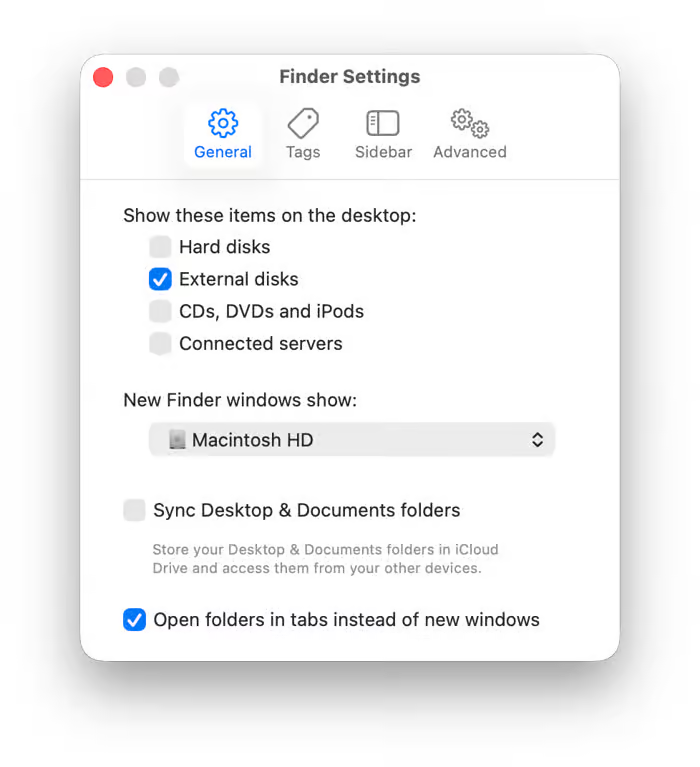
Το SanDisk SSD ή το USB stick θα πρέπει τώρα να εμφανίζεται στην επιφάνεια εργασίας του Mac σας.
Εάν το SanDisk δεν εμφανίζεται σε μια πλαϊνή γραμμή παραθύρου Finder, ακολουθήστε τα παρακάτω βήματα.
2. Αποσυνδέστε τη συσκευή
Αποσυνδέστε το USB stick ή το καλώδιο από το Mac σας και επανασυνδέστε το. Στη συνέχεια, περιμένετε μερικά δευτερόλεπτα. Αν πάλι δεν εμφανίζεται.
Εάν ο δίσκος είναι συνδεδεμένος μέσω διανομέα ή βάσης, δοκιμάστε να τον συνδέσετε απευθείας στο Mac σας, αν μπορείτε. Εάν το πρόβλημα είναι με κάρτα μνήμης, αυτό μπορεί να μην είναι δυνατό.
3. Αφαιρέστε το SanDisk και επανεκκινήστε το Mac σας
Η επανεκκίνηση του Mac σας διαγράφει προσωρινά αρχεία και ελευθερώνει τη μνήμη RAM. Σε Mac με πυρίτιο Apple, εκτελεί επίσης ελέγχους στη δισκέτα εκκίνησης του Mac σας και διορθώνει τυχόν προβλήματα που εντοπίζει, καθώς και επαναφέρει το NVRAM και τον ελεγκτή διαχείρισης συστήματος (SMC).
4. Ενημερώστε το macOS
Εάν το SanDisk εξακολουθεί να μην εμφανίζεται, ελέγξτε εάν υπάρχουν διαθέσιμες ενημερώσεις για το macOS:
- Κάντε κλικ στο μενού Apple και επιλέξτε Ρυθμίσεις συστήματος > Γενικά > Ενημέρωση λογισμικού.
- Περιμένετε μέχρι να ελεγχθεί. Εάν υπάρχει διαθέσιμη ενημέρωση, ακολουθήστε τις οδηγίες στην οθόνη για να την εγκαταστήσετε.
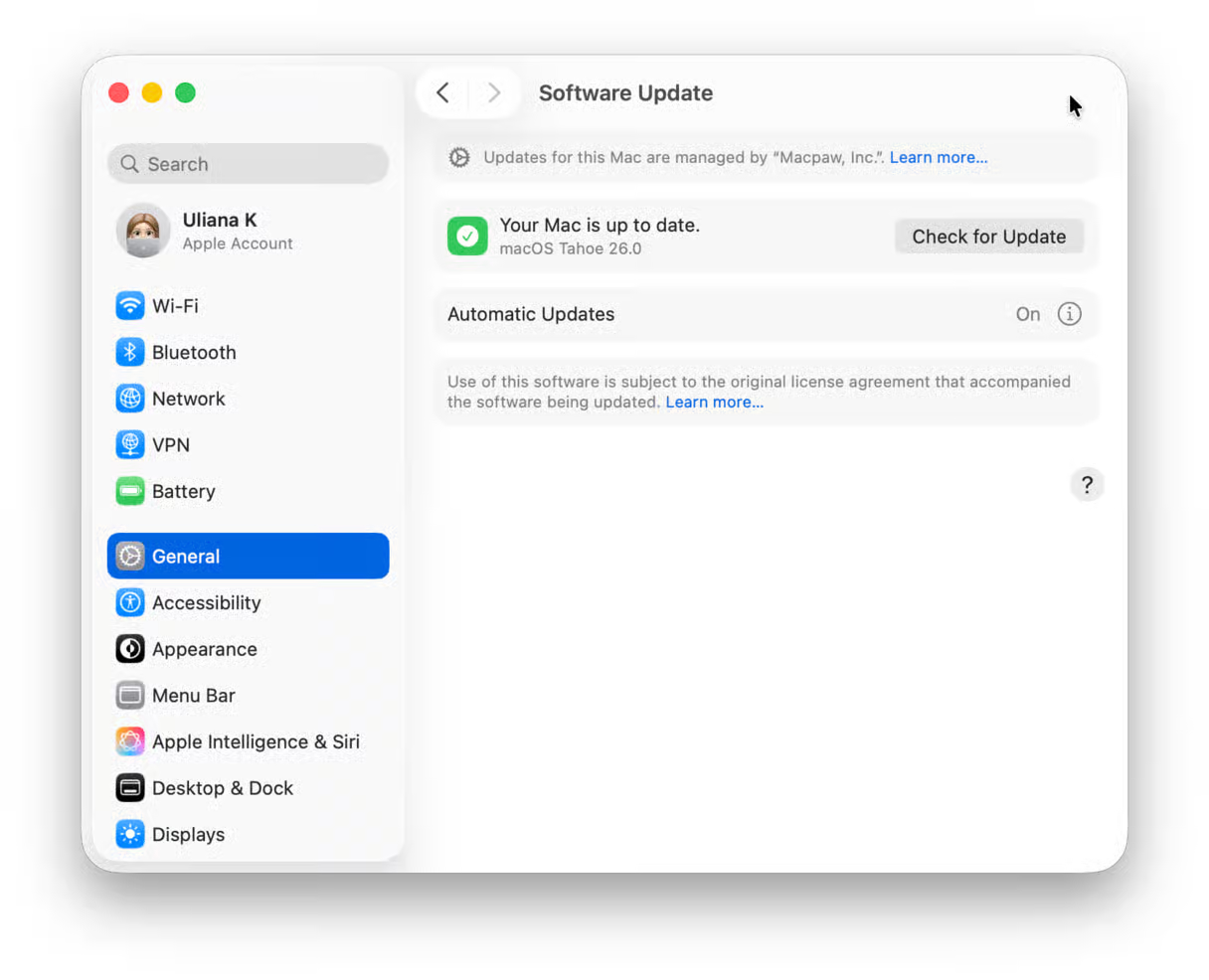
5. Τοποθετήστε το δίσκο μέσω του Disk Utility
Εάν έχετε εγκαταστήσει τυχόν διαθέσιμες ενημερώσεις και η μονάδα SanDisk εξακολουθεί να μην εμφανίζεται στο Mac σας, το επόμενο βήμα είναι να προσπαθήσετε να την προσαρτήσετε στο Disk Utility:
- Μεταβείτε στο Applications > Utilities και ανοίξτε το Disk Utility.
- Εάν βλέπετε το SanDisk στην πλαϊνή γραμμή, επιλέξτε το.
- Κάντε κλικ στο Mount στη γραμμή εργαλείων.
- Εάν το Mount είναι γκριζαρισμένο ή δεν συμβαίνει τίποτα όταν κάνετε κλικ σε αυτό, επιλέξτε ξανά το SanDisk και επιλέξτε First Aid. Επιβεβαιώστε ότι θέλετε να επιδιορθώσετε το δίσκο και μετά περιμένετε να το κάνει το Disk Utility.
- Εάν το Disk Utility αναφέρει ότι έχει επιδιορθώσει επιτυχώς το δίσκο, ελέγξτε εάν είναι τώρα τοποθετημένος στο Finder.
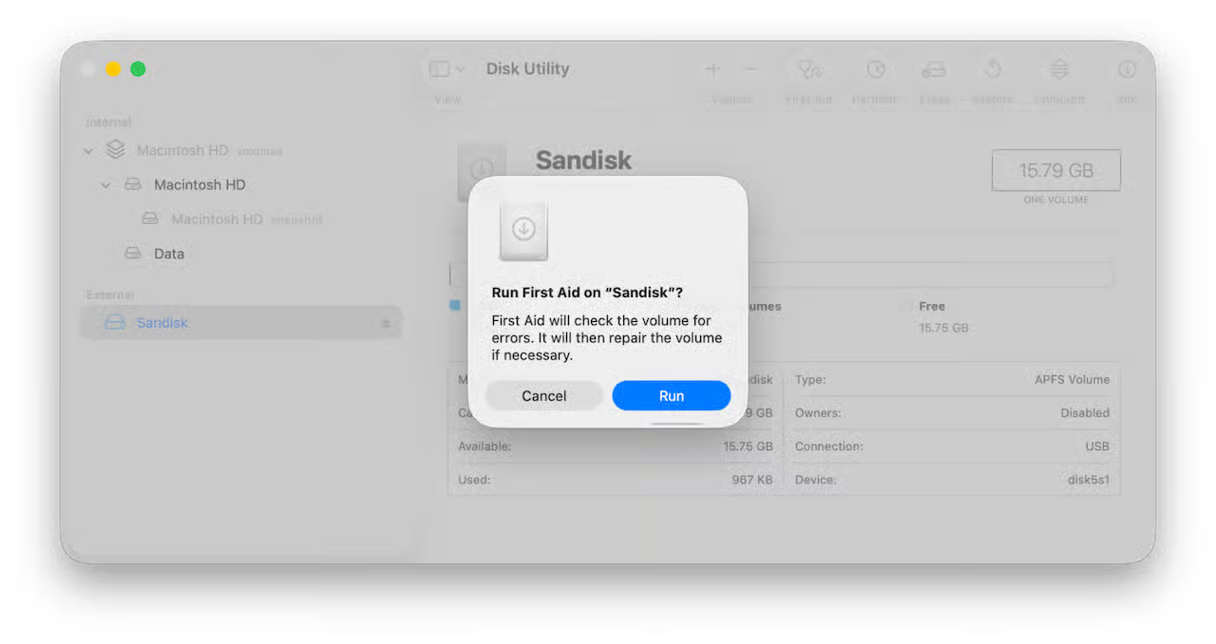
6. Χρησιμοποιήστε το Terminal για να τοποθετήσετε το δίσκο
Εάν ο δίσκος δεν εμφανίζεται στο Disk Utility ή το Disk Utility δεν μπορεί να τον προσαρτήσει ή να τον επιδιορθώσει, η επόμενη επιλογή είναι να προσπαθήσετε να τον προσαρτήσετε στο Terminal:
- Μεταβείτε στις Εφαρμογές > Βοηθητικά προγράμματα και ανοίξτε το Τερματικό.
- Πληκτρολογήστε την ακόλουθη εντολή:
diskutil listκαι πατήστε Επιστροφή. Θα δείτε μια λίστα συσκευών που είναι συνδεδεμένες στο Mac σας. Αναζητήστε έναν δίσκο με SanDisk στο όνομά του (ή όπως ονομάσατε προηγουμένως τον δίσκο). Αν το δείτε, σημειώστε το αναγνωριστικό του, π.χ. δίσκο 1s2. - Πληκτρολογήστε την ακόλουθη εντολή:
diskutil mount /dev/[identifier]όπου [αναγνωριστικό] είναι το όνομα που σημειώσατε στο βήμα 3. Στο παράδειγμά μας, η εντολή θα μοιάζει με αυτό:diskutil mount /dev/disk1s2
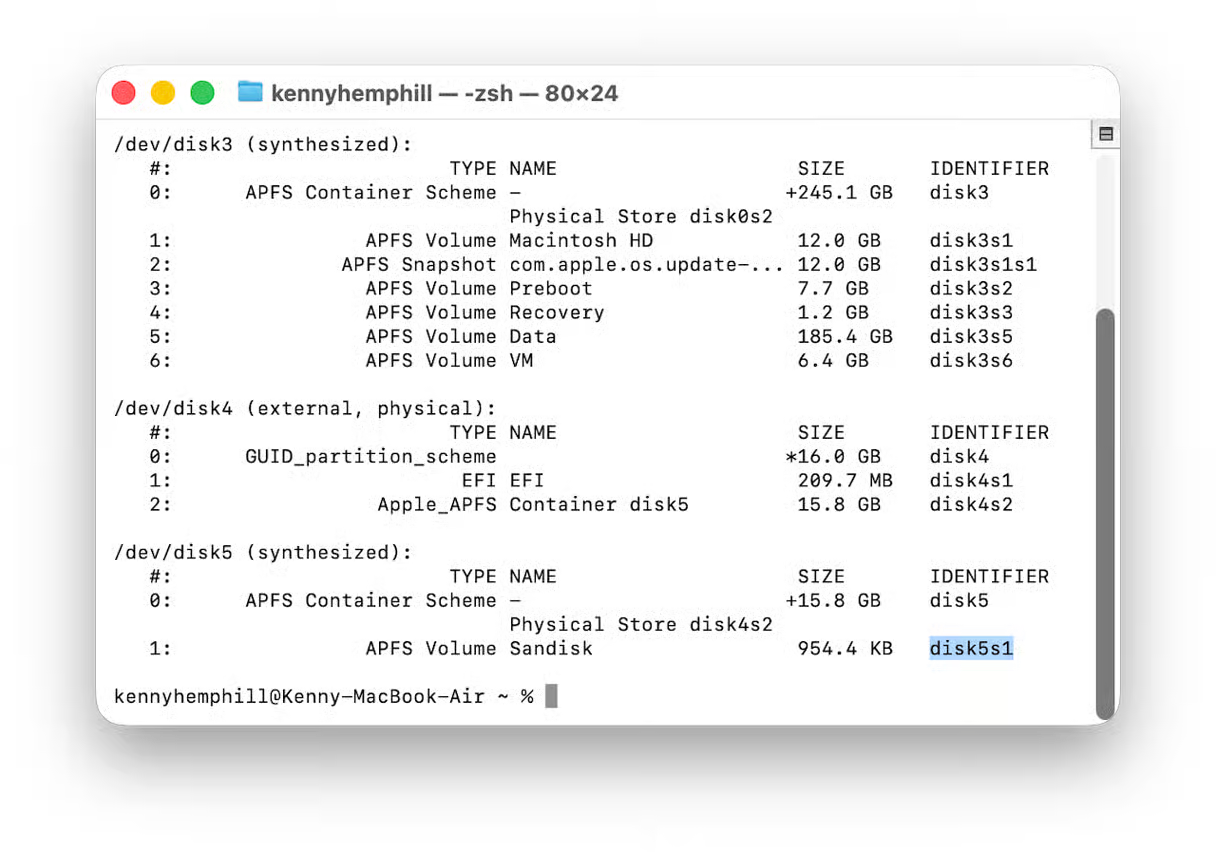
7. Δοκιμάστε να το τοποθετήσετε σε διαφορετικό υπολογιστή
Εάν έχετε άλλο Mac, συνδέστε τη μονάδα SanDisk σε αυτήν και ελέγξτε αν τοποθετείται. Εναλλακτικά, συνδέστε το στον υπολογιστή με Windows και ελέγξτε αν λειτουργεί. Εάν το κάνει, είναι πιθανό να έχει διαμορφωθεί με τρόπο που ο Mac σας δεν μπορεί να διαβάσει.
Εάν τα Windows αναφέρουν ένα σφάλμα στο δίσκο και προσπαθήσουν να το επιδιορθώσουν, αφήστε το να το κάνει. Όταν ολοκληρωθεί, αντιγράψτε τα δεδομένα από αυτό ενώ είναι συνδεδεμένο στον υπολογιστή και διαμορφώστε τα ξανά στο μηχάνημα των Windows ως exFAT. Όταν γίνει αυτό, συνδέστε το ξανά στο Mac σας και θα πρέπει να τοποθετηθεί. Στη συνέχεια, μπορείτε να το διαμορφώσετε ξανά στο Disk Utility ως APFS, αν θέλετε.
8. Εκκίνηση σε ασφαλή λειτουργία
Εάν δεν έχετε πρόσβαση σε άλλο Mac ή υπολογιστή με Windows για να ελέγξετε εάν ο δίσκος λειτουργεί σε αυτά, μπορείτε να δοκιμάσετε να εκκινήσετε το Mac σας σε ασφαλή λειτουργία και να ελέγξετε αν εμφανίζεται. Η ασφαλής λειτουργία φορτώνει μόνο εκείνες τις επεκτάσεις που είναι απαραίτητες για την εκκίνηση του Mac σας. Επομένως, εάν μια επέκταση προκαλεί ένα πρόβλημα που εμποδίζει την εμφάνιση του SanDisk, θα πρέπει να τοποθετηθεί σε ασφαλή λειτουργία.
Εάν συμβεί αυτό, μπορείτε να εκκινήσετε το Mac σας κανονικά, να μεταβείτε στις Ρυθμίσεις συστήματος > Γενικά > Στοιχεία και επεκτάσεις σύνδεσης και να απενεργοποιήσετε όλες τις επεκτάσεις. Στη συνέχεια, ενεργοποιήστε τα ξανά, ένα προς ένα, κάνοντας επανεκκίνηση κάθε φορά μέχρι να αποτύχει να εμφανιστεί ξανά το SanDisk. Στη συνέχεια, θα έχετε βρει την επέκταση που προκαλεί το πρόβλημα.
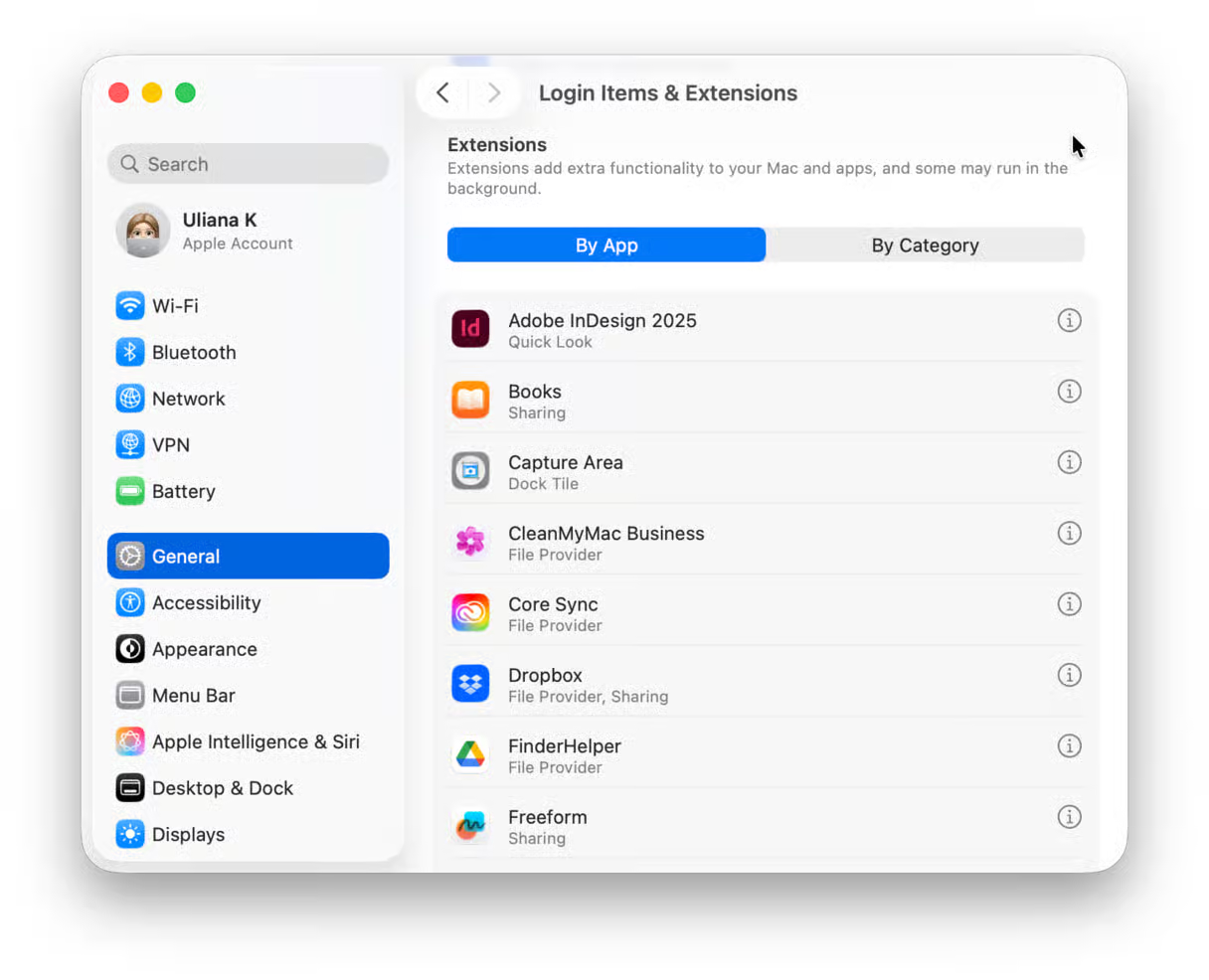
Η διαδικασία για την εκκίνηση του Mac σας σε ασφαλή λειτουργία είναι διαφορετική ανάλογα με το αν πρόκειται για Mac που βασίζεται σε Intel ή Apple silicon. Μπορείτε να βρείτε τα βήματα για το Mac σαςΟ ιστότοπος της Apple εδώ.
9. Επανεγκαταστήστε το macOS
Εάν η εκκίνηση σε ασφαλή λειτουργία δεν λειτουργεί, χρειάζεστε πραγματικά τα περιεχόμενα του SanDisk και δεν έχετε πρόσβαση σε άλλον υπολογιστή, μπορείτε να δοκιμάσετε να εγκαταστήσετε ξανά το macOS. Ωστόσο, θα πρέπει να το κάνετε αυτό μόνο εάν έχετε επιβεβαιώσει ότι το πρόβλημα δεν σχετίζεται με την ίδια τη μονάδα δίσκου.
Εάν το πρόβλημα είναι με το Mac σας, η επανεγκατάσταση του macOS θα πρέπει να το διορθώσει. Φροντίστε πρώτα να δημιουργήσετε αντίγραφα ασφαλείας όλων των δεδομένων σας, κατά προτίμηση χρησιμοποιώντας το Time Machine, ώστε να μπορείτε να τα επαναφέρετε γρήγορα αν χρειαστεί. Αφού το κάνετε αυτό, ακολουθήστε τα παρακάτω βήματα για να επανεγκαταστήσετε το macOS:
Προτείνεται να διαβάσετε:Κορυφαίοι 8 τρόποι για να διορθώσετε το «Δεν εμφανίζονται οι εικόνες του WhatsApp στη συλλογή»
- Εκκινήστε το Mac σας σε λειτουργία ανάκτησης.
Εάν διαθέτετε Mac που βασίζεται σε Intel, τερματίστε τη λειτουργία του, πατήστε παρατεταμένα το Command-R και, στη συνέχεια, πατήστε το κουμπί λειτουργίας. Επιλέξτε ένα δίκτυο Wi-Fi, εάν σας ζητηθεί, επιλέξτε τη δισκέτα εκκίνησης και συνδεθείτε.
Εάν διαθέτετε Mac με πυρίτιο της Apple, τερματίστε τη λειτουργία του και, στη συνέχεια, πατήστε παρατεταμένα το κουμπί λειτουργίας μέχρι να δείτε τη Φόρτωση επιλογών εκκίνησης. Επιλέξτε Επιλογές όταν δείτε το εικονίδιο με το γρανάζι. Κάντε κλικ στο Continue. Επιλέξτε τη δισκέτα εκκίνησης και, στη συνέχεια, συνδεθείτε. - Και στις δύο περιπτώσεις, θα δείτε την οθόνη MacOS Utilities.
- Επιλέξτε Επανεγκατάσταση macOS και ακολουθήστε τις οδηγίες στην οθόνη.
- Μετά την επανεγκατάσταση του macOS, θα καθοδηγηθείτε στη διαδικασία ρύθμισης του Mac σας και σε αυτό το σημείο, θα μπορείτε να επαναφέρετε δεδομένα ή/και ρυθμίσεις χρησιμοποιώντας το Time Machine.
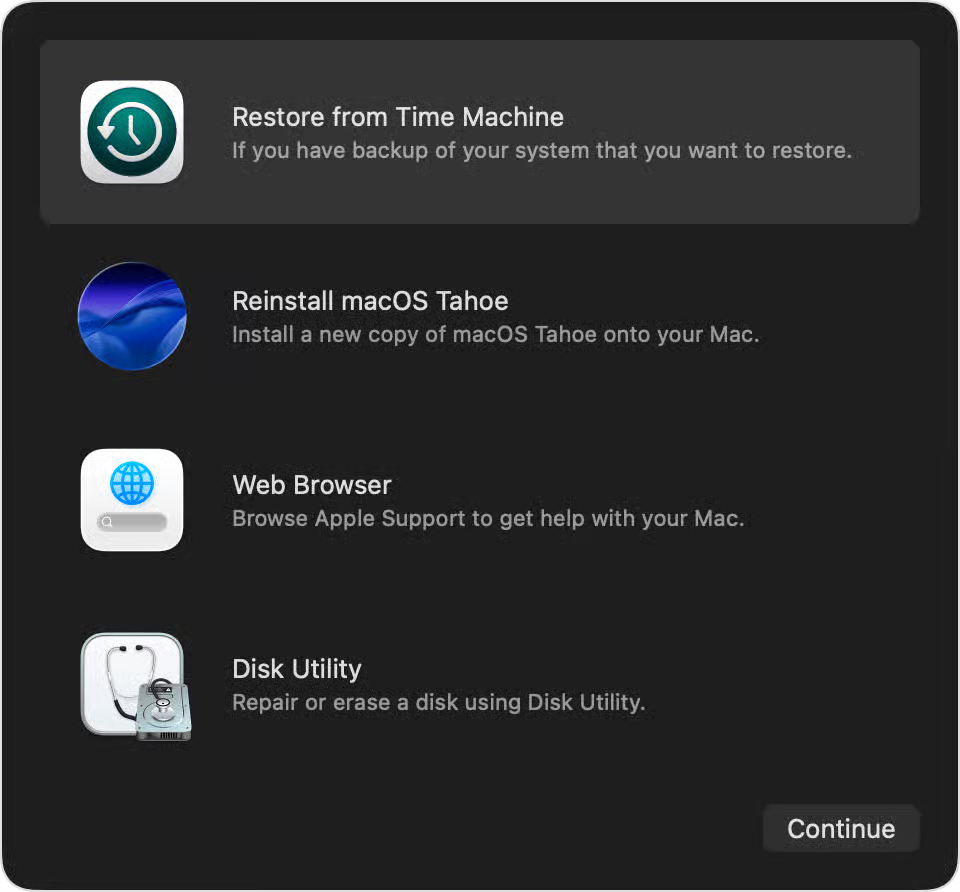
10. Ανακτήστε τα δεδομένα σας
Εάν το SanDisk δεν εμφανίζεται σε άλλο Mac ή Windows, υποδηλώνει ότι υπάρχει σημαντικό πρόβλημα με αυτό. Εάν έχετε σημαντικά δεδομένα σε αυτό, η εστίασή σας τώρα θα πρέπει να είναι στην ανάκτηση αυτών των δεδομένων. Ο απλούστερος τρόπος για να το κάνετε αυτό είναι να χρησιμοποιήσετε εξειδικευμένο λογισμικό ανάκτησης δεδομένων όπως το Disk Drill. Πολλές εφαρμογές ανάκτησης δεδομένων σάς επιτρέπουν να σαρώσετε έναν δίσκο δωρεάν και πρέπει να πληρώσετε μόνο εάν θέλετε να ανακτήσετε δεδομένα που βρίσκει.
Μερικές φορές, ακόμα κι αν η μονάδα δίσκου δεν εμφανίζεται στο Finder ή στο Disk Utility, η εφαρμογή ανάκτησης δεδομένων μπορεί να τη δει και να ανακτήσει δεδομένα από αυτήν.
11. Ζητήστε επαγγελματική βοήθεια
Εάν η συσκευή SanDisk δεν εμφανίζεται στο λογισμικό ανάκτησης δεδομένων, τότε η τελική σας επιλογή είναι να τη μεταφέρετε σε έναν ειδικό ανάκτησης δεδομένων. Αυτό είναι πιθανό να είναι ακριβό, επομένως θα θέλατε να το κάνετε μόνο για δεδομένα που είναι πολύ πολύτιμα, αλλά η πιθανότητα επιτυχίας είναι καλή.
Υπάρχουν πολλοί λόγοι για τους οποίους μια εξωτερική συσκευή αποθήκευσης μπορεί να μην εμφανίζεται στο Mac σας όταν τη συνδέετε, από τον τρόπο που έχετε διαμορφώσει το Finder έως ένα πρόβλημα με την ίδια τη συσκευή. Ακολουθήστε τα παραπάνω βήματα για να το διορθώσετε όταν το SanDisk δεν εμφανίζεται στο Mac σας.
